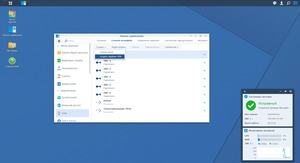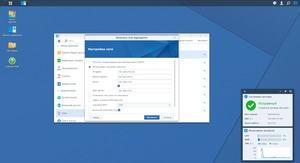Страница 3: Первая настройка, интерфейс DSM
Первая настройка Synology DiskStation DS1621+ очень простая. Следует установить накопители и подключить хранилище к сети. Затем следует скачать и запустить утилиту Synology Assistant, доступную под Windows, Mac и Ubuntu.
Утилита отобразит IP-адрес DiskStation и перенаправит пользователя к web-интерфейсу.
Web-интерфейс позволяет скачать и установить на NAS последнюю версию DiskStation Manager (DSM). В следующем окне будет выведено предупреждение о том, что все данные на накопителях будут удалены. Впрочем, оно обычно выводится, если накопители не использовались в другой DiskStation. Иначе накопители будут перенесены на новую DiskStation без потери данных.
Во время установки на NAS операционной системы будут автоматически скачаны и установлены все обновления с сервера Synology. На процесс установки уходит порядка 10 минут, после чего следует задать название сервера Synology DiskStation DS1621+, учетную запись администратора и пароль. Позднее в настройках можно изменить имя NAS и администратора.
Процесс настройки NAS, установки DSM и настройки пула хранения и раздела не отличается от ранее протестированного Synology DiskStation DS720+, поэтому рекомендуем ознакомиться с соответствующей статьей. Здесь мы не будем повторяться.
Synology Diskstation Manager (DSM) и приложения
NAS базируется на собственной операционной системе. Мы получаем очень мощную ОС, которая предлагает простой и понятный интерфейс для управления хранилищем. В случае самосборных NAS необходимо самостоятельно подбирать программное обеспечение и настраивать его, здесь же все реализуется намного проще.
Synology использовала операционную систему DiskStation Manager (DSM) в версии 6.2.3-25426 Update 2. Она базируется на Linux и предлагает на web-интерфейс в стиле Windows с иконками и другими опциями, простыми и понятными в работе.
Данная версия базируется на крупном обновлении 6.2, поэтому более подробную информацию о DiskStation Manager можно почерпнуть из наших обзоров NAS Synology.
- DiskStation DS920+
- DiskStation DS720+
- DiskStation DS420j
- DiskStation DS220j
- DiskStation DS620Slim
- DiskStation DS1618